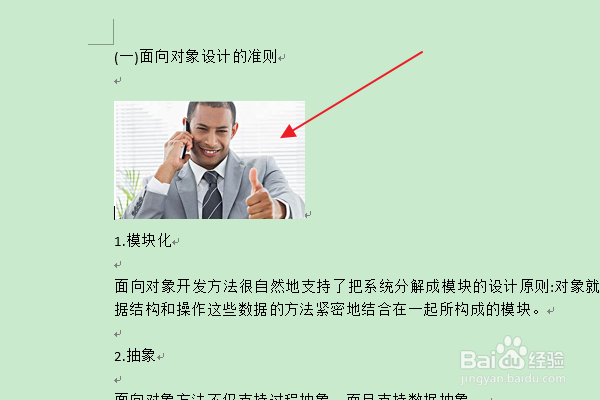1、首先找到需要编辑的word文档,双击打开,进入编辑页面。

2、然后在文档中选中需要调整的图片。

3、在上方选择“格式”选项卡。
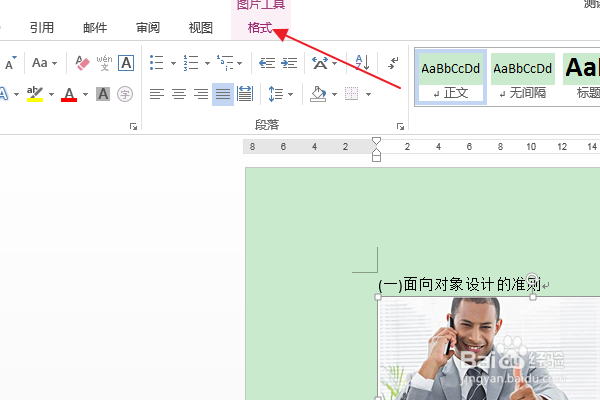
4、点击“大小”组的裁剪按钮。
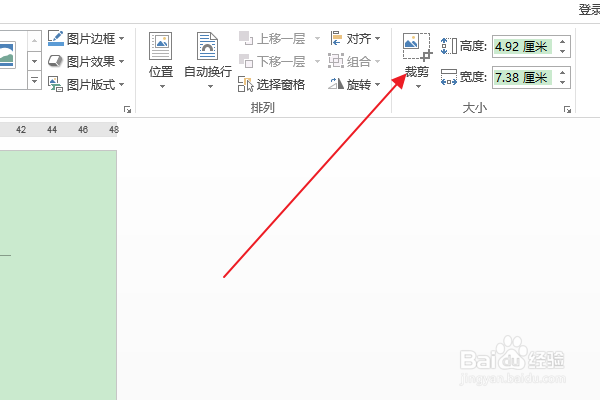
5、拖动裁剪框周围的标注点,选中合适的大小,按Enter键确定。

6、返回编辑区,可以看到裁剪框周围的其他图像被删除,图片裁剪完成。
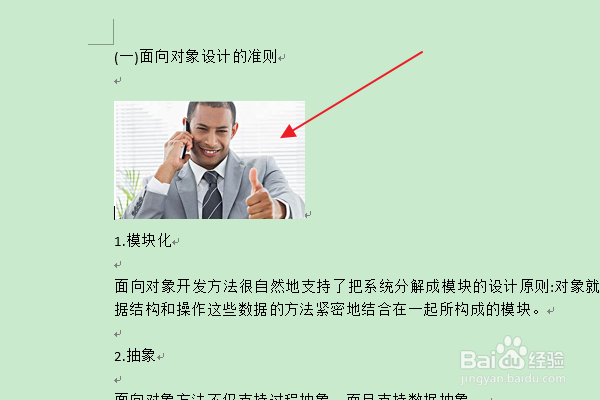
1、首先找到需要编辑的word文档,双击打开,进入编辑页面。

2、然后在文档中选中需要调整的图片。

3、在上方选择“格式”选项卡。
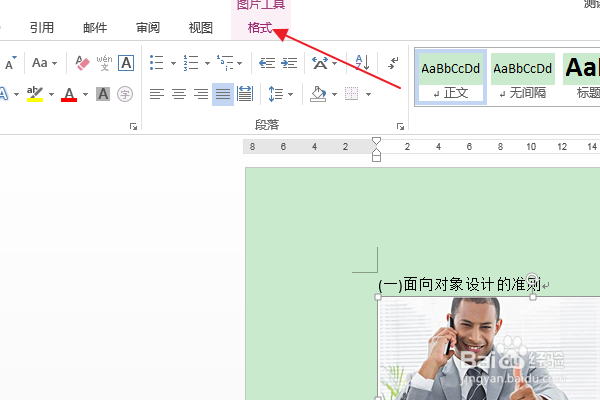
4、点击“大小”组的裁剪按钮。
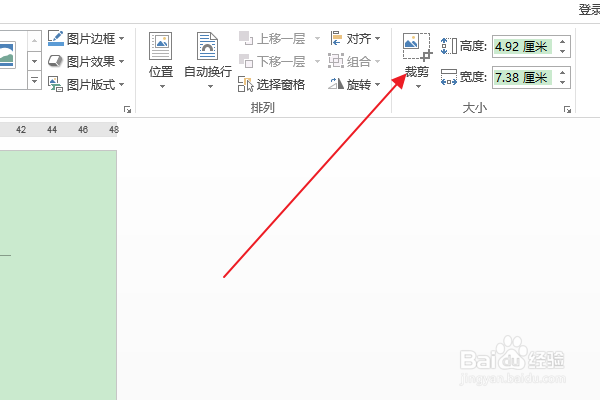
5、拖动裁剪框周围的标注点,选中合适的大小,按Enter键确定。

6、返回编辑区,可以看到裁剪框周围的其他图像被删除,图片裁剪完成。